手机连接耳机后仍然外放 苹果手机插耳机没有声音怎么办
更新时间:2023-12-24 08:45:26作者:jiang
现如今手机已成为人们生活中不可或缺的一部分,手机不仅仅是通讯工具,更是一种娱乐和信息获取的途径。有时候我们可能会遇到一些手机问题,比如手机连接耳机后仍然外放,或者苹果手机插上耳机后却没有声音的情况。这样的问题无疑会给我们的使用带来困扰,那么我们该如何解决这些问题呢?接下来将为大家详细介绍如何应对这些手机耳机问题。
操作方法:
1.打开iPhone手机,点击桌面的【设置】按键;
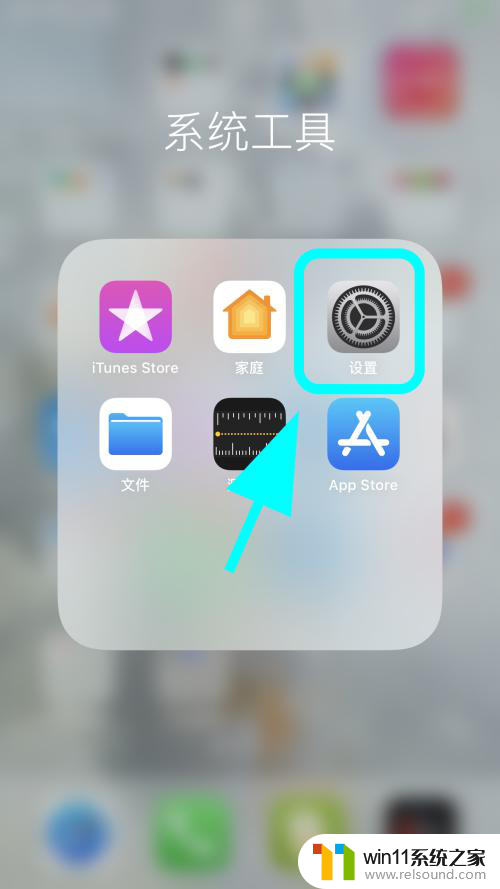
2.进入设置,点击【辅助功能】按键;
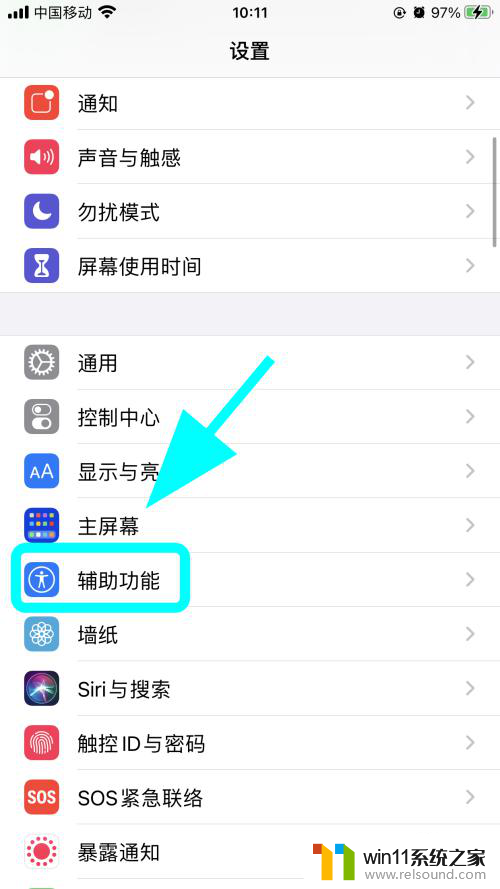
3.进入手机辅助功能菜单,在此菜单点击【触控】;
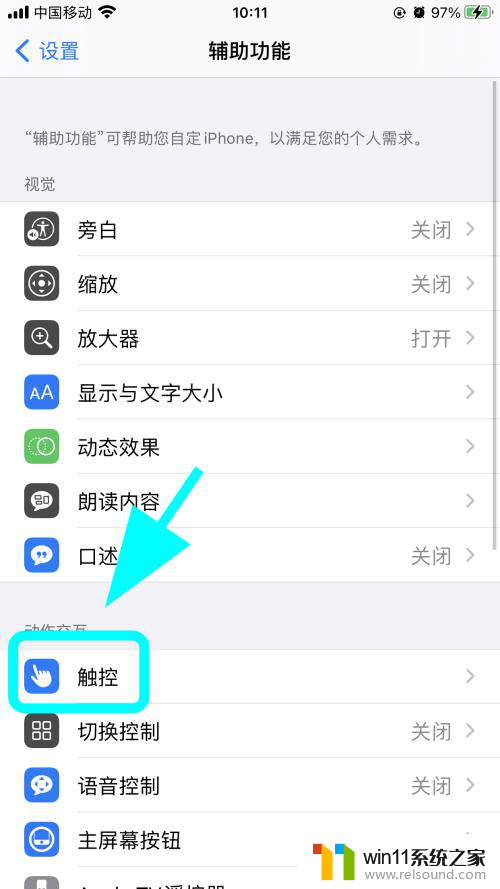
4.进入触控菜单,向上滑动屏幕,在底部找到并点击【音频通话方式】;
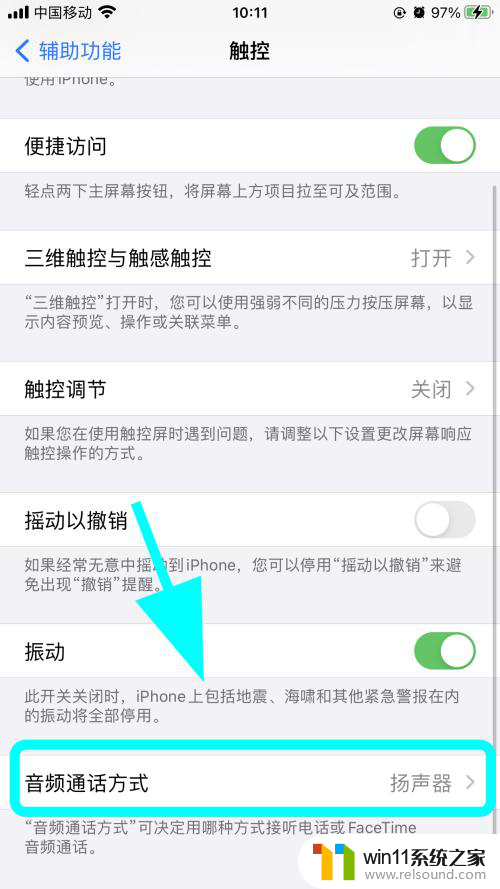
5.进入音频通话方式页面,一般如果是插耳机还是外放是因为默认选择了【扬声器】选项;
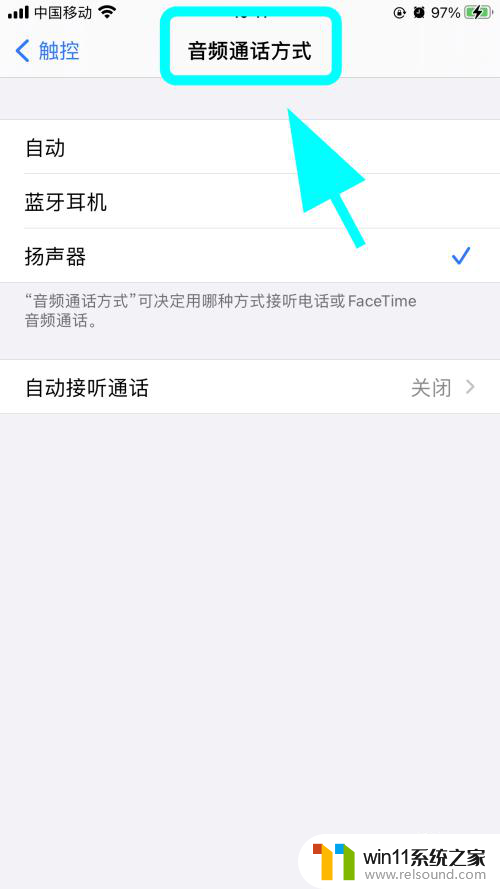
6.在音频通话方式页面,点击【自动】选项。完成,解决插耳机还外放的问题,手机会根据是否插入耳机自动切换【声音的播放方式】,就不会插耳机外放了;
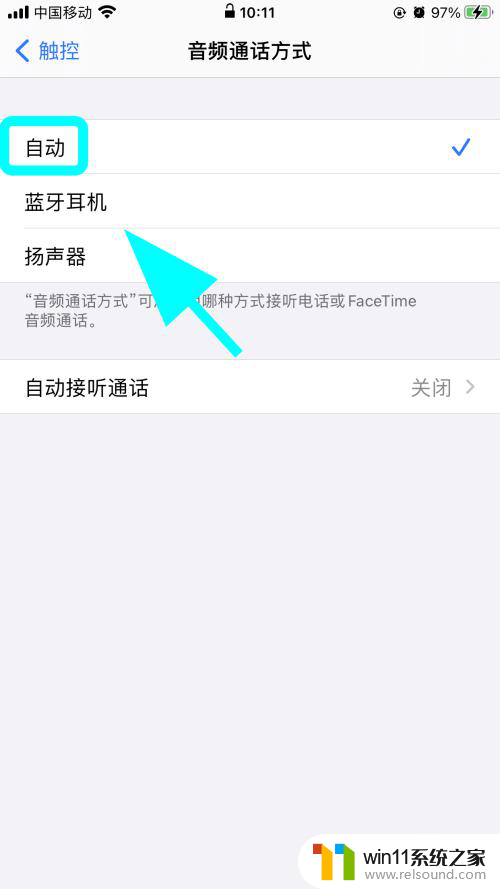
7.以上就是【手机连接耳机后仍然外放】的步骤,感谢阅读。
以上就是手机连接耳机后仍然外放的全部内容,如果你遇到这种情况,你可以按照以上操作来解决,非常简单快速,一步到位。















